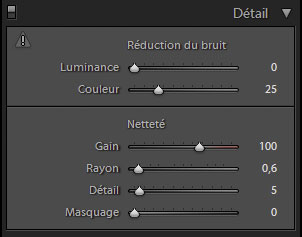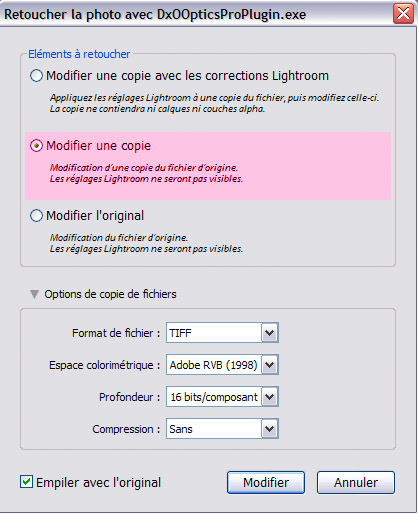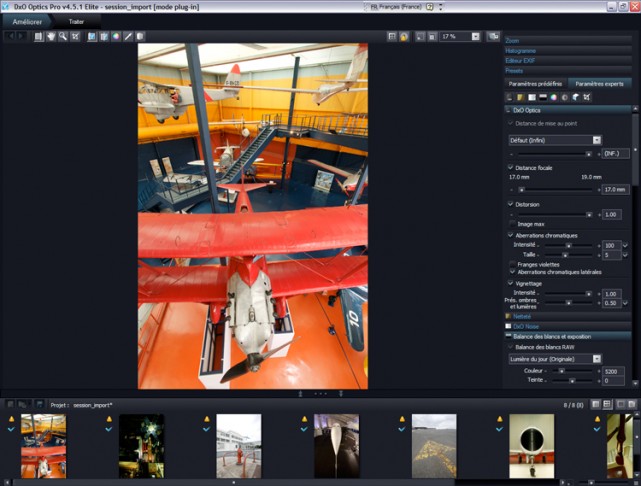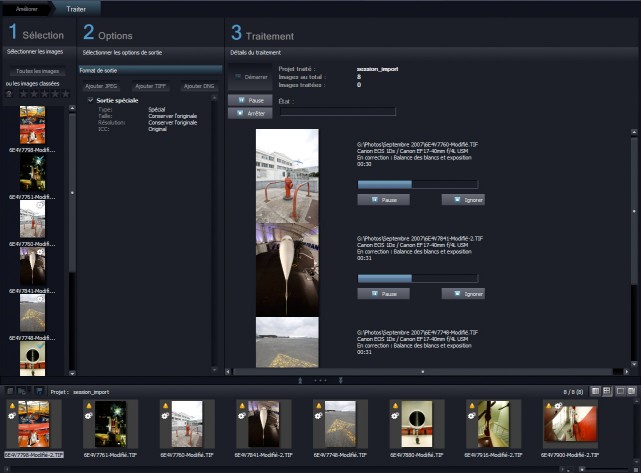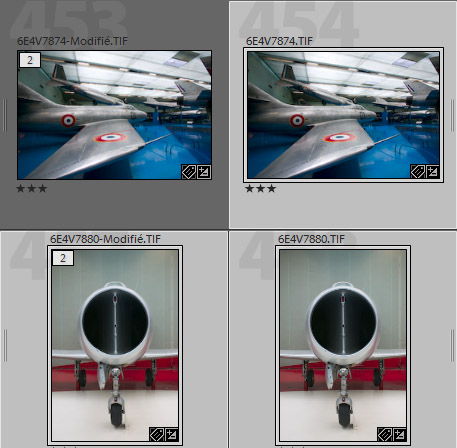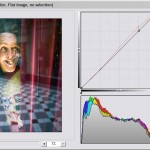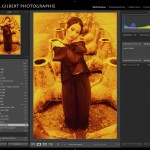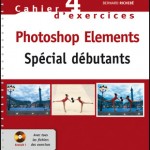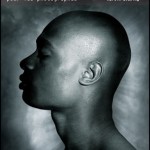La face cachée de Photoshop – Le mode Lab /1 (tutoriel)
Publié le 1 octobre 2007 dans Articles et dossiers par Volker Gilbert

Lightroom et l’accentuation de la couche Luminosité
Sachant que l’accentuation est étroitement liée au procédé et la taille de reproduction de votre image, de nombreux experts la relèguent à la fin du traitement, immédiatement avant l’enregistrement final. Or, il est souvent nécessaire de compenser la perte de piqué induite par la capture ; de plus, la matrice Bayer et le filtre passe-bas engendrent souvent un flou désagréable.
Le très regretté Bruce Fraser prônait trois étapes d’accentuation, la première étant dédiée à l’amélioration de la netteté initiale. Depuis sa version 1.1, Lightroom partage avec Camera Raw (4.1 et plus récent) un outil d’accentuation très sophistiqué, basé sur pas moins de quatre curseurs. Uniquement appliqué à la couche Luminosité, tout en étant réservé au mode RVB, cet outil rend de fiers services dès lors que vous souhaitez finaliser une image dans Lightroom – ce qui arrive de plus en plus souvent grâce aux outils complets que propose le logiciel.
Les deux premiers de ces quatre curseurs, Gain et Rayon, correspondent aux curseurs du même nom de la commande Accentuation de Photoshop Elements : le curseur Gain détermine l’intensité et le curseur Rayon la largeur du halo d’accentuation.
- Les deux curseurs Détail et Masquage résultent de recherches des développeurs du logiciel RawShooter (Détail) et de Bruce Fraser qui préconise dans Netteté et accentuation avec Photoshop CS2 l’emploi d’un masque pour protéger les aplats d’une montée de bruit intempestive (Masquage).
- Le curseur Détail supprime l’effet du halo d’accentuation et vous permet ainsi d’augmenter le taux d’accentuation des contours d’une image. Lorsque vous déplacez le curseur à droite, vous diminuez la suppression des halos tout en augmentant le risque de bruit dans les aplats. La valeur 100 correspond ainsi à la valeur 0 pour le curseur Seuil de Photoshop Elements.
- Le curseur Masquage s’inspire du travail de recherche de Bruce Fraser. Nous l’avons déjà dit : en déplaçant le curseur vers la droite, vous limiterez l’effet d’accentuation à certaines parties de l’image tout en protégeant les aplats des outrages d’une accentuation importante. Le masque est basé sur un algorithme « intelligent » qui distingue les contours d’une image (qui paraîtront blancs dans le masque) des aplats (qui paraîtront noirs). Appliqué uniquement aux parties « transparentes » (blanches) du masque, la commande limite ainsi l’accentuation aux seuls détails de l’image.
Lightroom affiche un petit triangle doté d’un point d’exclamation pour vous avertir que l’accentuation s’affiche au seul rapport de grossissement de 100%. En appuyant sur la touche Alt tout en déplaçant le curseur Gain, vous affichez l’effet cumulé des quatre curseurs sur la couche Luminosité ; en déplaçant un des curseurs Rayon, Détail ou Masquage, l’effet est limité au seul curseur affecté.
Quel réglage adopter ?
Bien que les commandes d’accentuation de Lightroom soient très performantes, il est assez délicat de trouver le bon réglage pour l’utilisation finale de l’image (impression jet d’encre, sortie traceur, tirage Minilab, page Web). Affiché à 100%, le taux d’accentuation ne reflète qu’insuffisamment le résultat final – pour l’impression jet d’encre ou CMJN, on doit souvent accentuer bien davantage que l’aperçu ne l’indique, contrairement au tirage Minilab… Suivant le mode et la taille de reproduction, il vous sera alors nécessaire d’ajouter une deuxième étape d’accentuation une fois le post-traitement dans Photoshop achevé.
Voici quelques réglages pour une première approche (n’hésitez pas à jouer avec des réglages différents afin de trouver ceux qui sont le mieux adaptés à votre appareil et à votre sujet) :
- Gain 100,
- Rayon entre 0,4 (dos numérique 22 mégapixels) et 0,8 (reflex numérique 6 mégapixels),
- Détail 10.
Le réglage du curseur Masquage dépend beaucoup de votre sujet.
N’hésitez pas non plus à utiliser l’outil Netteté d’impression du Module Impression, dont les trois taux d’accentuation sont bien pratiques pour compenser la diffusion générée par votre imprimante jet d’encre.